せどらー必携ツールのプラスターの利用者登録
またもやいとう社長のブログから。いとう社長が唯一利用している有料ツールであるプライスターのユーザ登録手順をまとめました。
参考にしたブログ
【特典付き】プライスターの機能・メリット・デメリットまとめ(使用動画あり)
ブログ内のリンクからプライスターのユーザ登録をするといとう社長から特典がもらえるので、登録はぜひ上記のブログから!またブログ内で使い方の動画が見れるのでどういうツールかイメージしやすいので本当に必要かどうかの判断ができます。
ブログを読んで特典リンクをクリック

まずは一通りブログ記事を読み、動画でプライスターの使用感を確認してください。個人的に記事を読んでプライスターの機能で優れているのは原価を管理できること、購入者にメールを送ってくれることだと思っています。価格を自動追随する機能もあるようですが、まだそこまで激戦区に飛び込む勇気がないのでいったん無視してよい機能かと思っています。
一通り記事を読んでプライスターが有益だと思ったら上記の部分の「プライスターを30日間無料で試してみる」からプライスターの登録をしましょう。ここから登録するといとう社長から仕入れ動画10本をいただけるそうです。
30日間無料体験

プライスターの画面が表示されると思います。
画面にある「30日間無料体験受付中」をクリックしてください。
日本版に申し込む

プライスターは日本版・US版の二つのバージョンがあるそうです。国別の機能比較画面ではCA版・UK版もあります。機能の違いはあまりないのですが、サンクスメールは日本版・US版にしかありません。Amazonポイント設定機能・iPhoneアプリ・FBA納品代行サービスは日本版にしかない機能です。って違いを調べてもどうせ日本版しか使わないと思うので機能の違いはこのぐらいで。
どちらも30日間無料体験ができ、月額はどちらも4,800円です。
それでは「日本版に申し込む」をクリックしてください。
プライスター 出品ツール登録

月額が4,800円(税抜き)であることと、決済は毎月1日の説明があります。
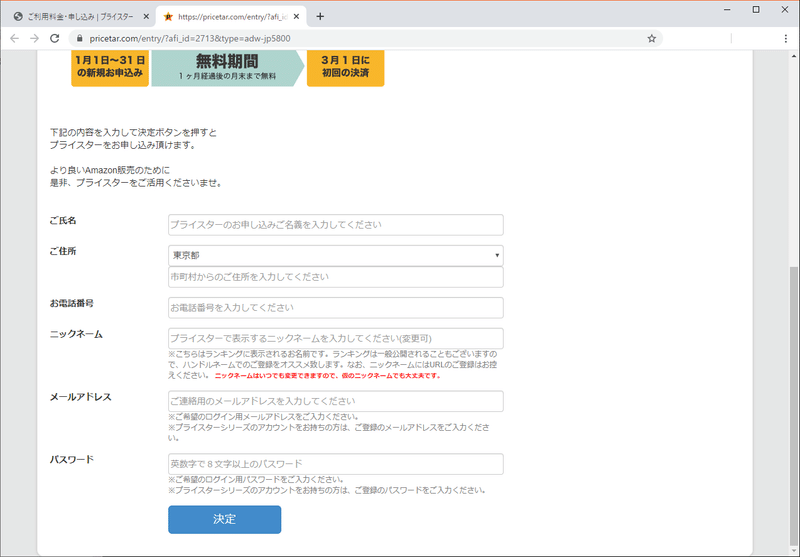
さてプライスターへの登録内容の説明です。
「ご氏名」はプライスターの申込者である自分の名前を入力してください。
「ご住所」は都道府県を選択し、市町村から入力してください。
「お電話番号」は携帯電話の番号を入力しました。
「ニックネーム」はプライスター上でランキングに表示される名前になるそうです。
「メールアドレス」はプライスターからの連絡先です。通常使っているメールアドレスを入力すればいいと思います。
「パスワード」は8文字以上で英数字で設定してください。
全ての項目の入力が完了すれば「決定」をクリックしてください。
開始のお手続き

アカウントの登録が完了しました。プライスターを利用開始するにはクレジットカードの登録が必要とのことなので「決済用クレジットカードを登録する」をクリックしてください。
登録カードの変更

登録カードの変更画面が表示されますが、何も登録されていないので表示は未設定状態です。
「カード番号」は利用するクレジットカード番号を入力してください。
「有効期限」はクレジットカードの有効期限を選択してください。
「カード名義人」はクレジットカード券面に書かれているローマ字での指名を入力してください。
全ての入力が完了すれば「この内容を保存」をクリックしてください。
保存内容の確認

保存内容の確認が出ますので、内容を確認し「進む」をクリックしてください。
Amazonとの接続設定

プライスターが出品者の情報を取得するための設定を行います。
まずセラーセントラルにログインしてください。その後、「マニュアルを読む」をクリックしてください。
出品者IDとMWS認証トークンの確認

正しく手続きを行うと上記の画面が表示されます。
まず一番上に「こんにちは○○」と表示されているので自分の氏名が表示されていることを確認してください。
次に「次の出品用アカウントの認証情報」には大口出品アカウントで指定したストア名が表示されていますので正しいかを確認してください。
以上が正しければ「出品者ID」と「MWS認証トークン」をAmazonとの接続設定画面にコピペしてください。
コピペ出来たらAmazonとの接続画面の「決定」をクリックしてください。
接続設定の完了

接続が完了しAmazonからプライスターへ出品商品や売り上げデータを収集している旨が表示されます。
以上でプライスターの利用登録が完了です。お疲れさまでした。
この記事が気に入ったらサポートをしてみませんか?

